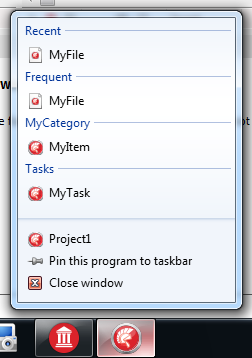Vcl.JumpList.TJumpList
Delphi
TJumpList = class(TCustomJumpList)
C++
class PASCALIMPLEMENTATION TJumpList : public TCustomJumpList
Propriétés
| Type | Visibilité | Source | Unité | Parent |
|---|---|---|---|---|
| class | public | Vcl.JumpList.pas Vcl.JumpList.hpp |
Vcl.JumpList | Vcl.JumpList |
Description
Composant fournissant la prise en charge des listes de raccourcis Windows.
Les listes de raccourcis Windows ont été introduites dans Windows 7. Pour utiliser TJumpList, votre application doit être exécutée sur Windows 7 ou une version ultérieure. Lorsque TCustomJumpList est exécutée sur une version de Windows qui ne prend pas en charge les listes de raccourcis, TCustomJumpList.Enabled devient False.
- Remarque : Enabled vaut
Falsepar défaut. Pensez à définir sa valeur surTruepour que la liste de raccourcis fonctionne.
TJumpList vous permet de définir en mode conception une liste de tâches qui fournissent des raccourcis correspondant aux fonctionnalités de votre application, ainsi qu'un nombre quelconque de catégories personnalisées avec des éléments personnalisés. Après avoir défini les tâches, les catégories personnalisées et les éléments, vous devez appeler UpdateList afin que les modifications soient visibles dans la liste des raccourcis de votre application. Alternativement, vous pouvez activer la propriété AutoRefresh de votre composant Liste de raccourcis si vous voulez que les modifications soient visibles dès l'exécution de votre application et après chaque modification apportée à la liste de raccourcis à l'exécution.
- Remarque : Windows n'affiche pas de listes vides.
Les utilisateurs peuvent retirer des tâches et des éléments personnalisés de la liste de tâches ainsi que des éléments personnalisés définis par votre application. Lorsque certaines méthodes telles que UpdateList sont appelées, ces dernières obtiennent une liste d'éléments ayant été retirés de la liste des raccourcis de votre application par l'utilisateur. Gérez l'événement OnItemDeleted pour faire le suivi de ces fichiers et les retirer de votre composant Liste de raccourcis. Rien n'empêche d'ajouter à nouveaux ces éléments à la liste de raccourcis, mais cette démarche n'est pas recommandée par Windows afin de respecter les choix effectués par les utilisateurs.
En plus des propriétés de conception, vous disposez des méthodes suivantes à l'exécution pour gérer vos tâches et vos catégories personnalisées :
Votre liste de raccourcis fournit un événement, OnItemsLoaded, qui se produit lorsque le chargement du composant est terminé. Si vous voulez définir toutes vos tâches ou catégories personnalisées à l'exécution plutôt qu'à la conception, c'est le moment le plus tôt pour définir leurs valeurs initiales dans le flux d'exécution de votre application.
Les listes de raccourcis vous permettent d'afficher les fichiers que l'utilisateur a précédemment ouverts avec votre application. Vous pouvez afficher les fichiers récents, les fichiers fréquemment ouverts, ou les deux. Bien qu'il soit possible d'afficher à la fois les fichiers fréquents et les fichiers récents, Microsoft recommande de n'utiliser qu'une seule de ces catégories dans chaque application.
Windows fait le suivi de ces listes de fichiers que vous pouvez obtenir en utilisant GetRecentList ou GetFrequentList. La liste des fichiers récents et fréquents inclut les fichiers que vos utilisateurs ouvrent manuellement ou qu'un utilisateur a ouverts depuis une application en utilisant TOpenDialog. Vous pouvez aussi modifier ces listes à l'exécution en utilisant les méthodes suivantes : AddToRecent, RemoveFromRecent, RemoveAllFromRecent. Ces fichiers affectent les deux listes, ce qui signifie que si vous ajoutez ou retirez une entrée de fichier, elle est retirée à la fois de la liste des fichiers récents et de celle des fichiers fréquents. Il n'est pas possible d'ajouter ou de retirer des entrées de fichiers d'une seule de ces listes.
- Remarque : Par défaut, les fichiers récents et fréquents sont désactivés dans les applications. Pour que votre application puisse afficher les fichiers récents et fréquents dans une liste de raccourcis, les conditions suivantes doivent être satisfaites :
- L'utilisateur de votre application doit avoir ouvert au moins un fichier utilisant votre application.
- Vous devez recenser votre application comme gestionnaire de fichiers pour un ou plusieurs types de fichiers de votre système.
Lorsque votre application est composée de plusieurs processus, vous pouvez utiliser la propriété ApplicationID pour conserver une liste de raccourcis commune à l'ensemble des processus de votre application. Si votre application utilise déjà des ID de modèle d'utilisateur d'application (Application User Model ID), remplissez ApplicationID avec l'ID de votre application.
Si plusieurs instances de votre application peuvent être exécutées simultanément, vous devez implémenter un mécanisme pour empêcher que deux instances modifient la liste de raccourcis au même moment. Sinon, les modifications effectuées depuis une instance de votre application peuvent écraser celles effectuées par l'autre instance.
Voir aussi
- Listes de raccourcis (Jump Lists) (documentation Windows)
- Barres des tâches de la VCL
- JumpListTest (Delphi)